了解完CorelDRAW X8(Windows系统)工作区的作用,我们就可以开始着手去准备使用它了。所以今天我们来一起了解使用CorelDRAW的第一步——从“立即开始”界面着手。

一打开CorelDRAW,展现给我们的就是它的“立即开始”界面。这是在对工作区进行选择之后,我们使用CorelDRAW的第一步。可以看到,在这个界面中有四个选项,分别是:新建文档、从模板新建、打开最近用过的文档及打开其他。

大家可能会觉得新建一个文档有什么难的呢?不管三七二十一直接新建一个文档不就好了?当然不是这样,CorelDRAW作为一款专业的平面设计软件,每一种功能都是为了更好地满足用户的要求、方便用户的操作。
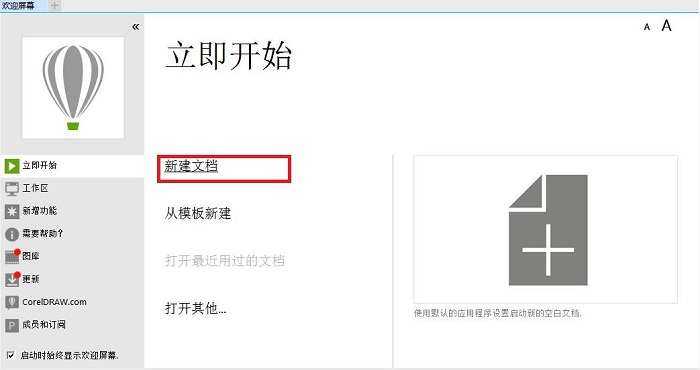
使用“新建文档”,我们可以得到一个CorelDRAW默认设置的新空白文档。通常在进行一个新的项目与设计时,我们都需要新建一个文档作为开端。
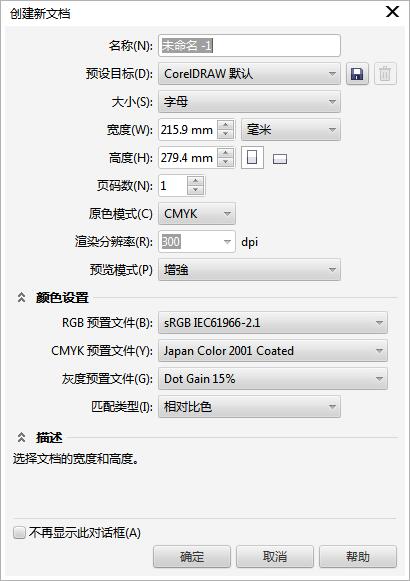
选择新建文档之后我们会看到弹出的创建窗口。在新建窗口中可以对新建的文档设置各类参数,来满足我们的个性化需求;当然,我们平时对文档要求不高的情况下可以选择下面的“不再选择此对话框”,这样在我们以后新建文档时系统就会使用默认设置文档。
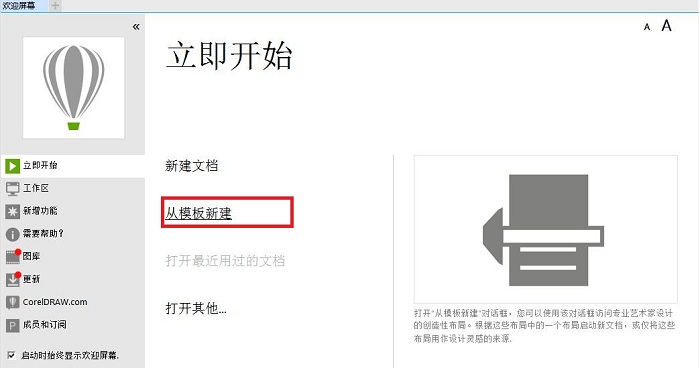
“从模板新建”对于入门级新手来说不失为一种好的设计方式。模板中包含很多不同的种类,包括广告、册子、名片和海报等一系列常用模板。
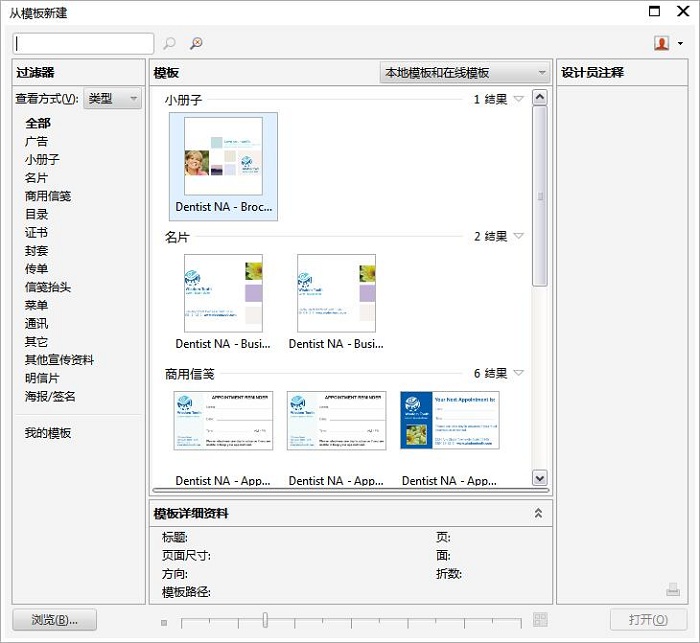
对于刚入门的用户来说,在不知道如何进行设计时,可以参考这些模板来寻找灵感。
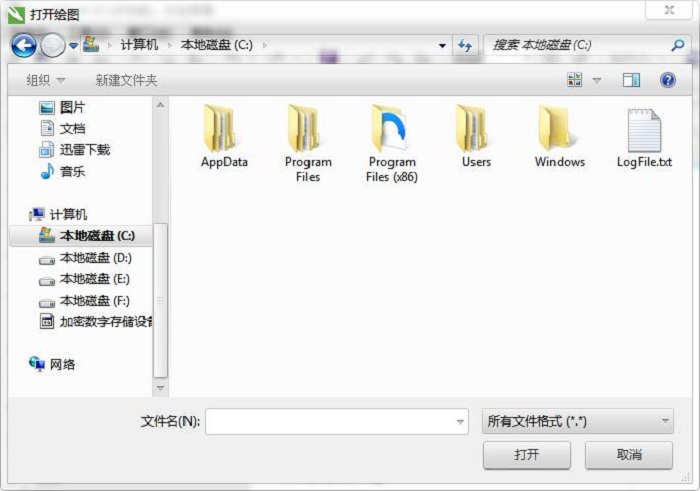
对于“打开最近用过的文档”和“打开其他”这两个选项,还是很容易掌握的。“打开最近用过的的文档”就是恢复最近我们刚编辑过的文档,不过这个功能只能恢复我们最近使用的文档;而“打开其他”就是我们常用的导入文件了,只需要选择文件位置就可以将文件导入CorelDRAW。




